在使用 Windows 10 的过程中,部分用户会遇到电脑启动后停留在登录界面,长时间转圈无法进入系统的情况。这通常与系统更新异常、启动项错误、驱动冲突或文件损坏有关。尤其是驱动程序问题,如显卡、主板或外设驱动更新失败,往往是导致此类卡顿的主要原因。以下是几种常见且有效的解决方法。

一、进入安全模式修复启动问题
当系统无法正常进入桌面时,安全模式以最精简的驱动程序运行,是排查故障的首选。若最近更新过显卡或主板驱动,可能因版本不兼容导致转圈问题。
1. 开机出现 Windows 标志时,连续三次强制关机。
2. 第四次启动进入“自动修复”,选择“高级选项”。

3. 进入“疑难解答”→“高级选项”→“启动设置”。
4. 点击“重启”,按数字键 4 或 F4 进入安全模式。
5. 卸载最近更新的驱动程序或软件,检查是否恢复正常。
二、使用系统还原恢复正常状态
系统还原可将电脑恢复到之前的正常状态,特别适合因驱动更新或系统补丁引发异常的情况。还原不会删除个人文件,但能撤销系统级变更。
1. 在“自动修复”界面选择“高级选项”。
2. 点击“疑难解答”→“高级选项”→“系统还原”。
3. 选择一个问题发生前的还原点,等待系统恢复。
三、执行启动修复解决系统错误
Windows 启动修复可检测并修复引导配置、驱动加载等问题,是解决系统无法启动的常见手段。
1. 进入“自动修复”界面,点击“高级选项”。
2. 选择“疑难解答”→“高级选项”→“启动修复”。
3. 扫描完成后自动修复系统启动文件。
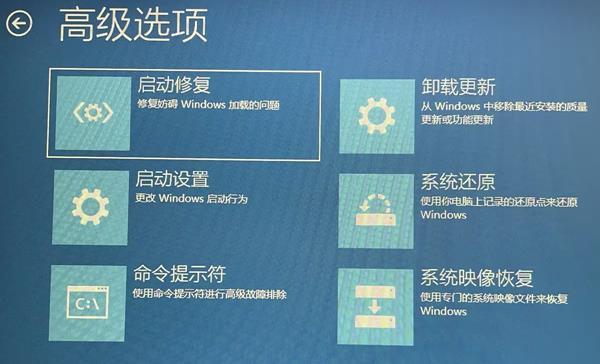
四、更新或回滚驱动程序
登录界面卡顿常因驱动版本不兼容或自动更新失败造成。此时可选择回滚驱动至旧版本,或更新至官方稳定版本。若不熟悉手动更新,可借助“驱动人生”进行智能检测与修复。该软件能自动识别系统中异常或缺失的驱动,并下载稳定版本,避免错误驱动导致的启动冲突。

 好评率97%
好评率97%  下载次数:4732353
下载次数:4732353 1. 点击上方下载按钮安装打开“驱动人生”,将界面切换到“驱动管理”板块点击“立即扫描”。
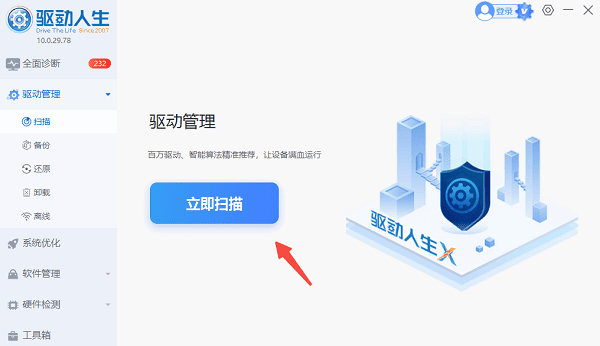
2. 扫描完成后点击,如果发现电脑驱动异常,点击“一键修复”,软件会自动完成下载安装。
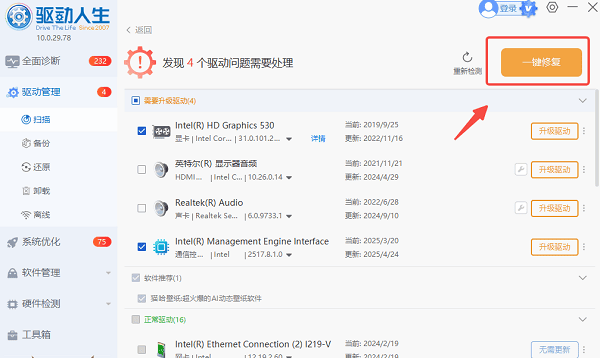
3. 等待软件自动下载并安装完成,根据提示重新启动计算机以使新驱动生效。
五、通过命令提示符修复系统文件
当系统文件损坏时,驱动无法正常加载,导致启动失败。使用 SFC 和 DISM 命令可修复受损文件,恢复系统完整性。
1. 打开“命令提示符”。
2. 输入:`sfc /scannow` 并等待完成。
3. 若提示无法修复,再输入:`DISM /Online /Cleanup-Image /RestoreHealth`。
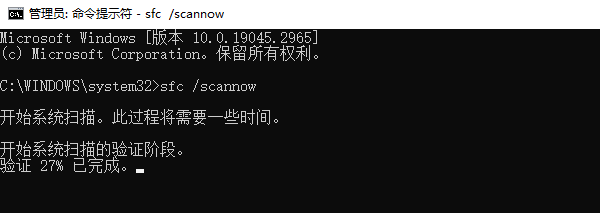
六、使用重置此电脑功能
若以上方法均无效,说明系统或驱动环境损坏严重。此时可使用“重置此电脑”功能重新安装系统,保留个人文件以恢复正常运行。
1. 在“自动修复”界面选择“疑难解答”。
2. 点击“重置此电脑”。
3. 选择“保留我的文件”,按提示完成重置。
Windows 10 登录界面一直转圈进不去,通常由驱动异常、系统更新失败或文件损坏引起。建议先尝试安全模式和系统还原,再检查驱动问题。使用“驱动人生”定期更新驱动,可有效防止类似故障再次发生。



